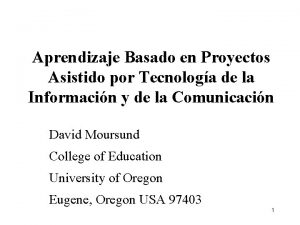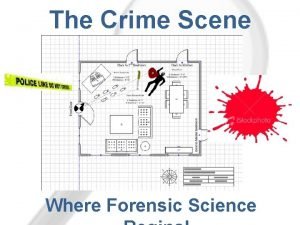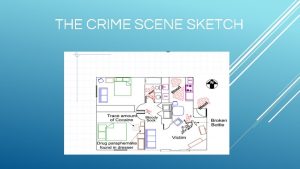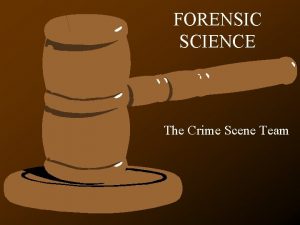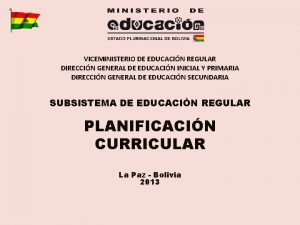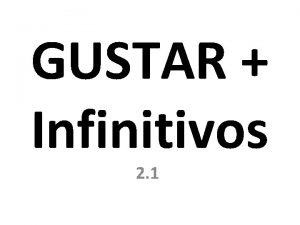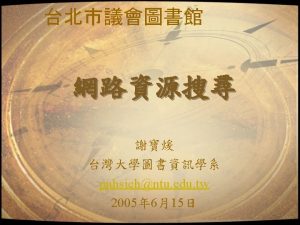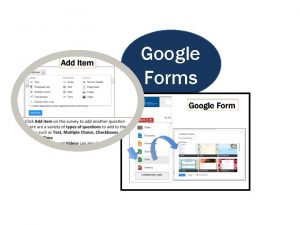DISEO ASISTIDO POR COMPUTADORA Google Sketch Up PRACTICA

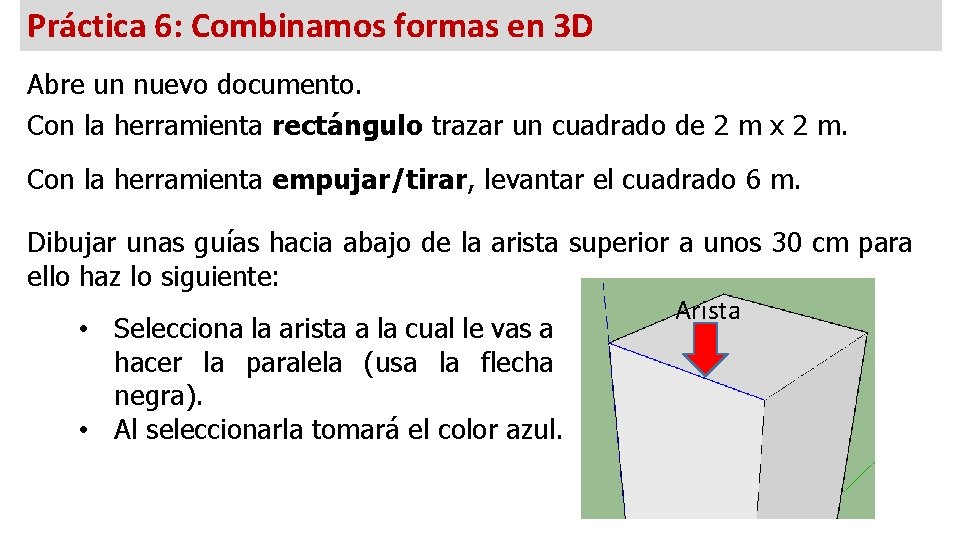
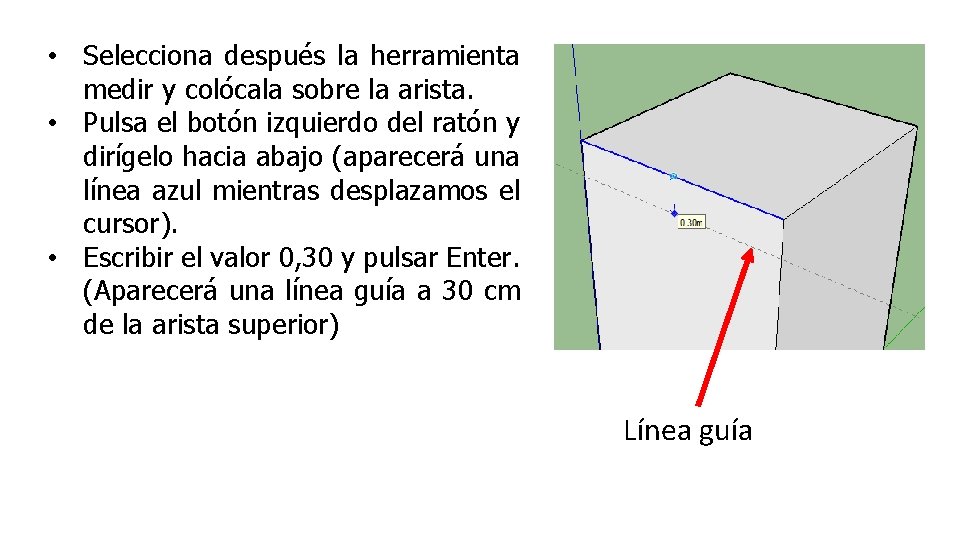
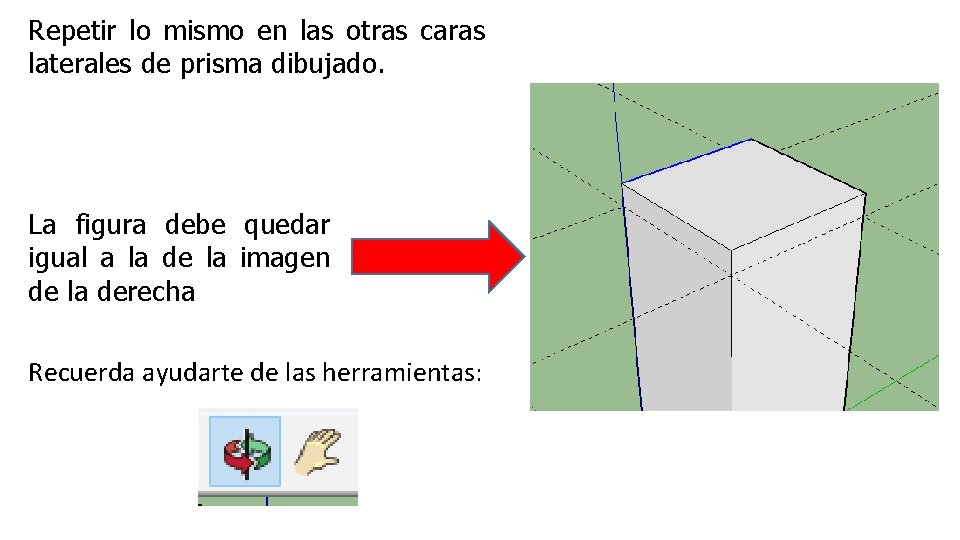
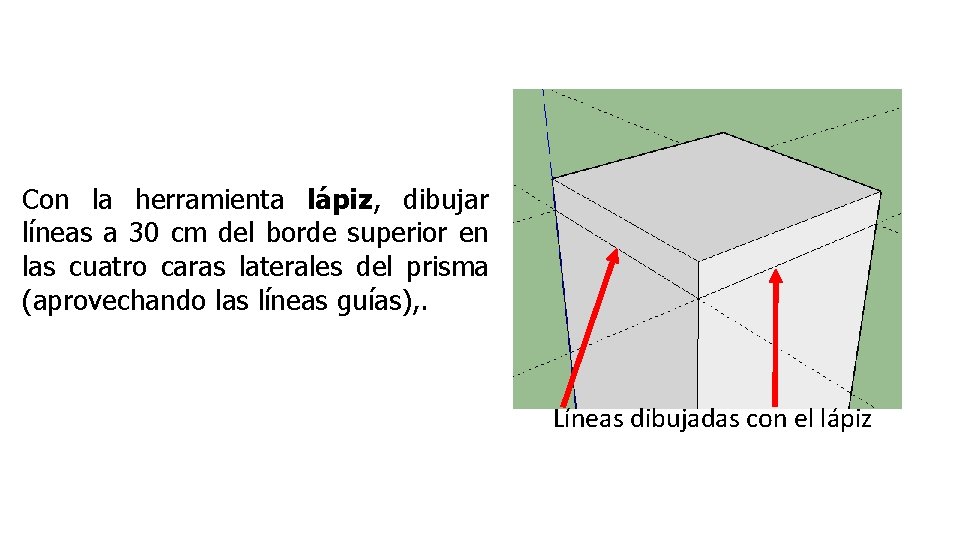
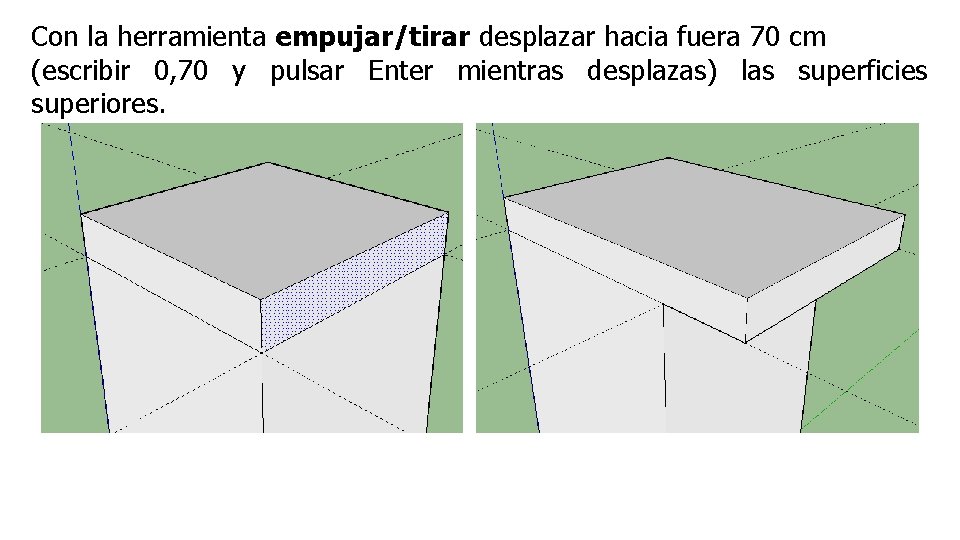
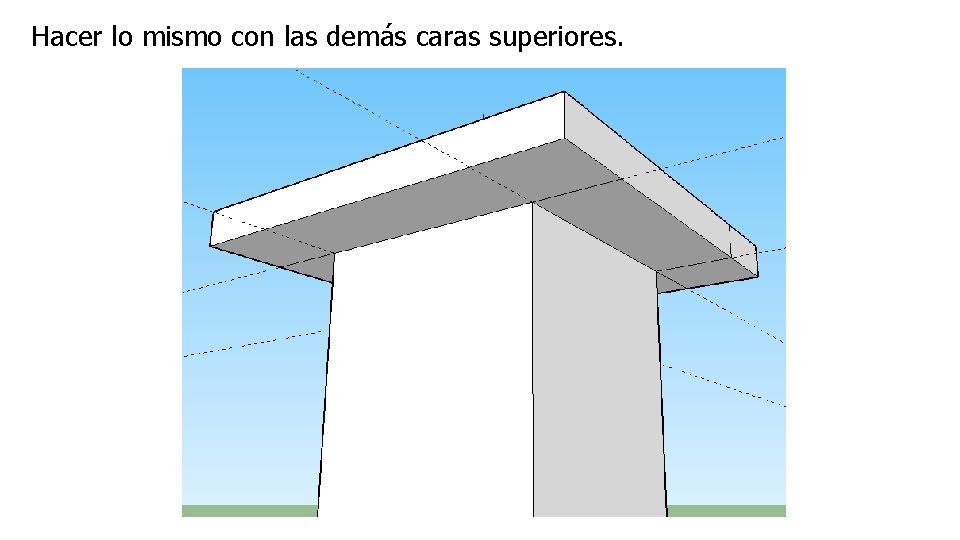


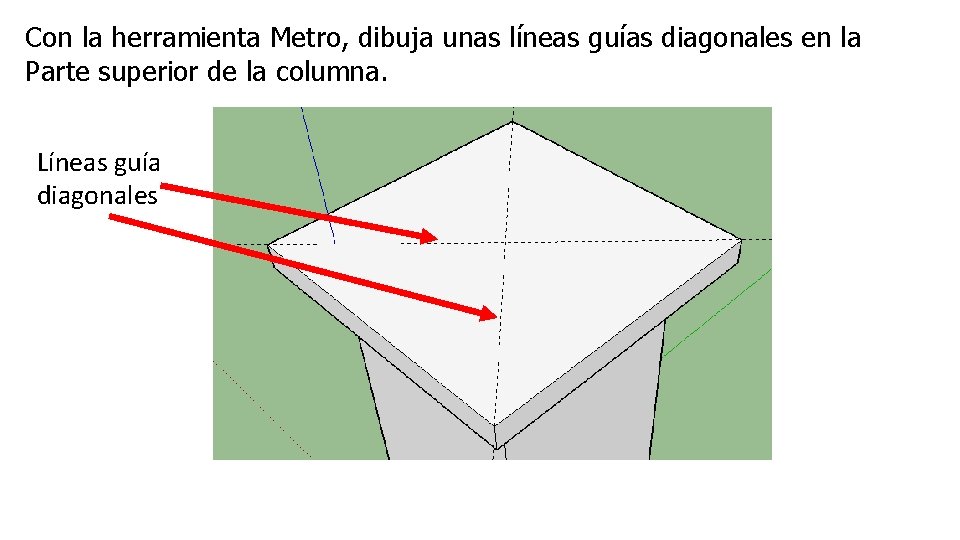
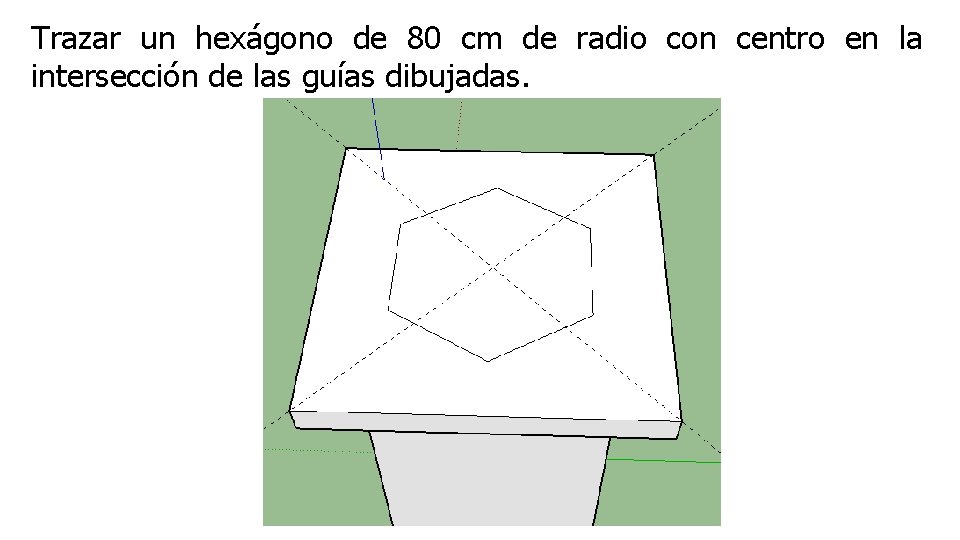

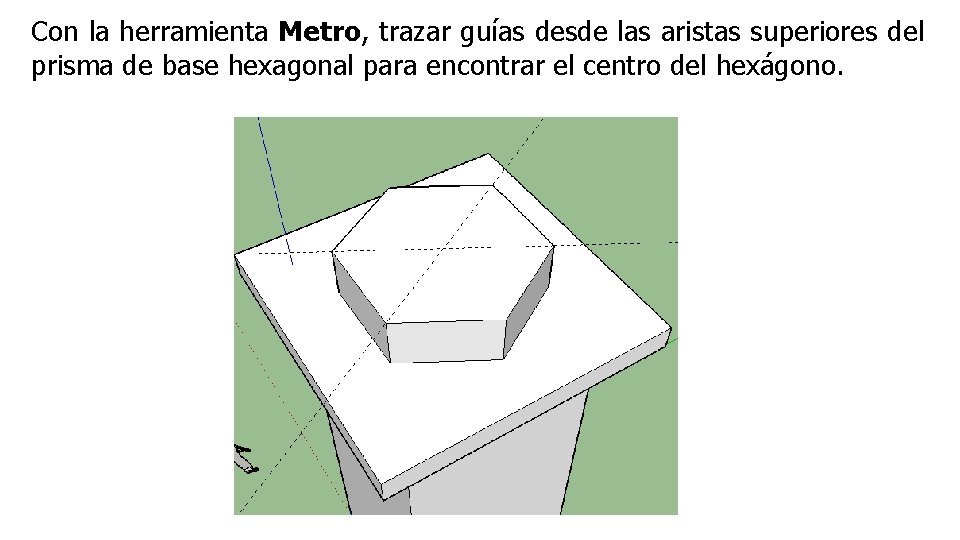
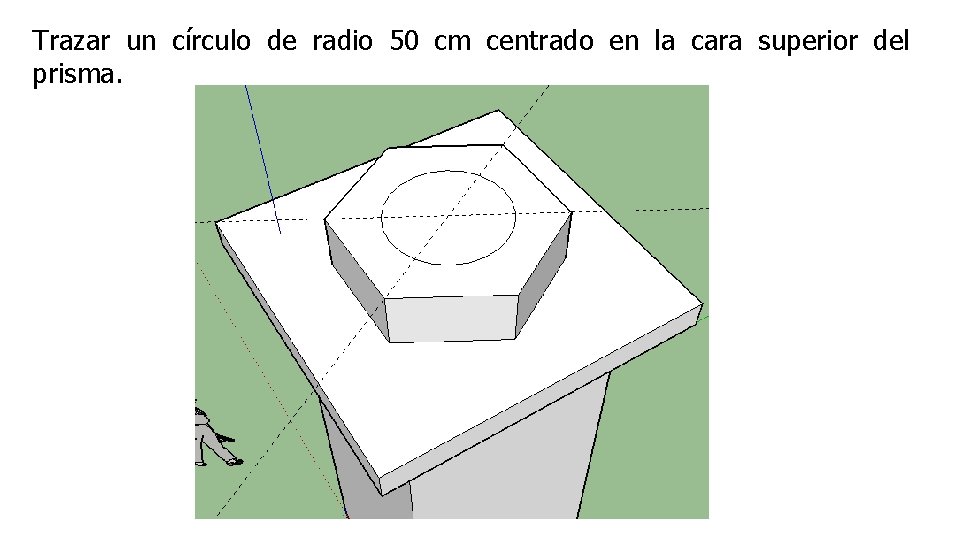
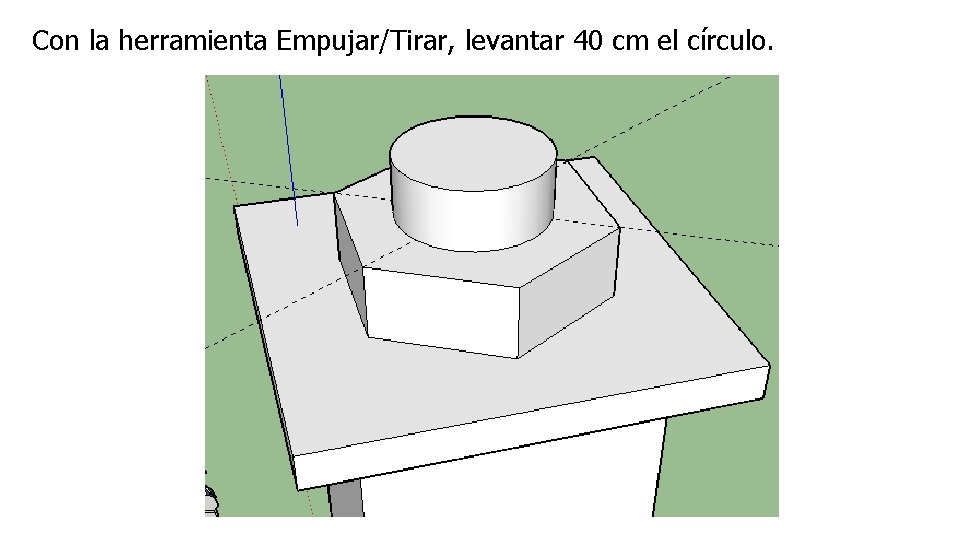
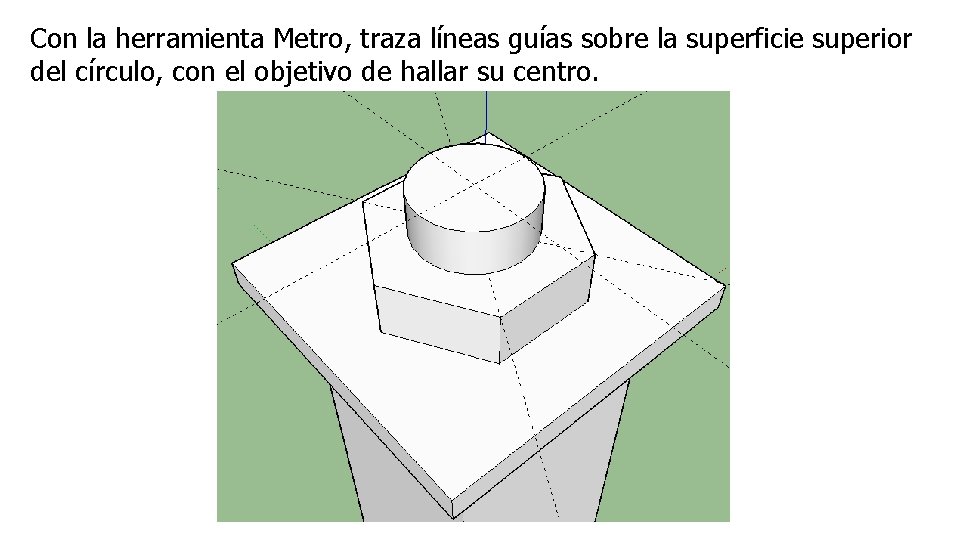
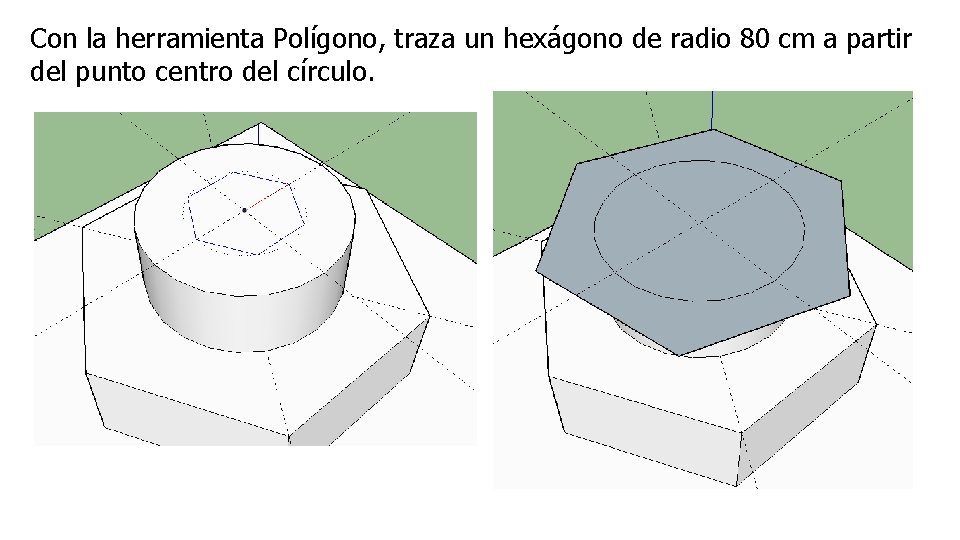


- Slides: 19

DISEÑO ASISTIDO POR COMPUTADORA Google Sketch. Up PRACTICA 6 Tomada de: www. colombia 00. webnode. com. co
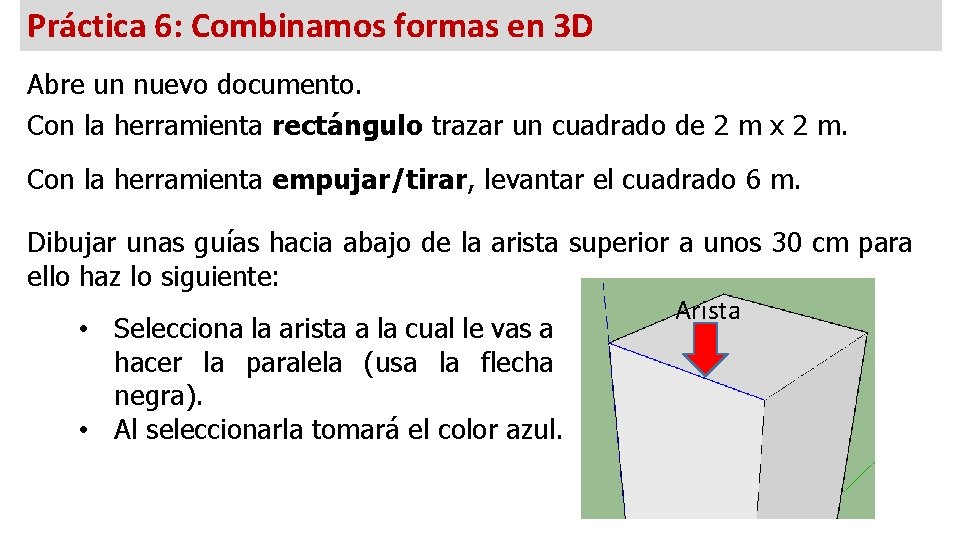
Práctica 6: Combinamos formas en 3 D Abre un nuevo documento. Con la herramienta rectángulo trazar un cuadrado de 2 m x 2 m. Con la herramienta empujar/tirar, levantar el cuadrado 6 m. Dibujar unas guías hacia abajo de la arista superior a unos 30 cm para ello haz lo siguiente: Arista • Selecciona la arista a la cual le vas a hacer la paralela (usa la flecha negra). • Al seleccionarla tomará el color azul.
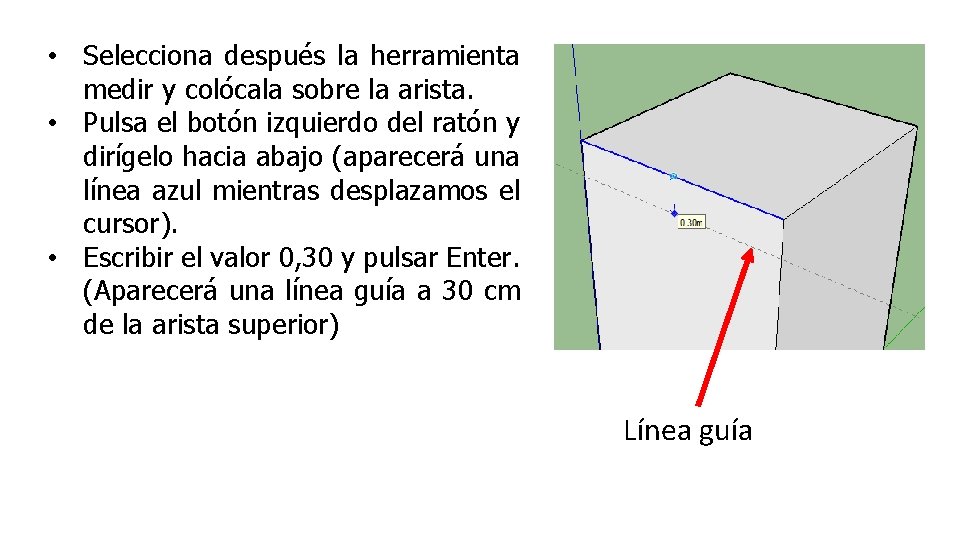
• Selecciona después la herramienta medir y colócala sobre la arista. • Pulsa el botón izquierdo del ratón y dirígelo hacia abajo (aparecerá una línea azul mientras desplazamos el cursor). • Escribir el valor 0, 30 y pulsar Enter. (Aparecerá una línea guía a 30 cm de la arista superior) Línea guía
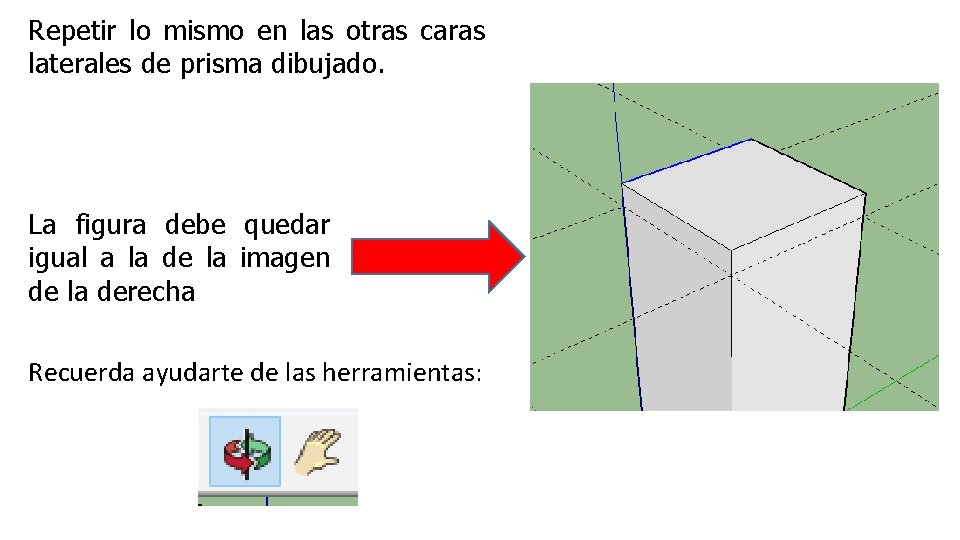
Repetir lo mismo en las otras caras laterales de prisma dibujado. La figura debe quedar igual a la de la imagen de la derecha Recuerda ayudarte de las herramientas:
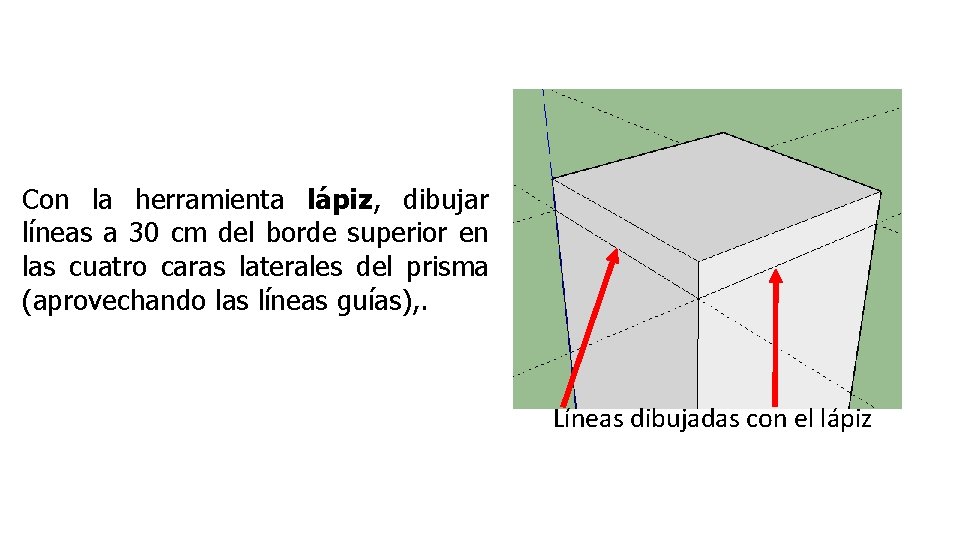
Con la herramienta lápiz, dibujar líneas a 30 cm del borde superior en las cuatro caras laterales del prisma (aprovechando las líneas guías), . Líneas dibujadas con el lápiz
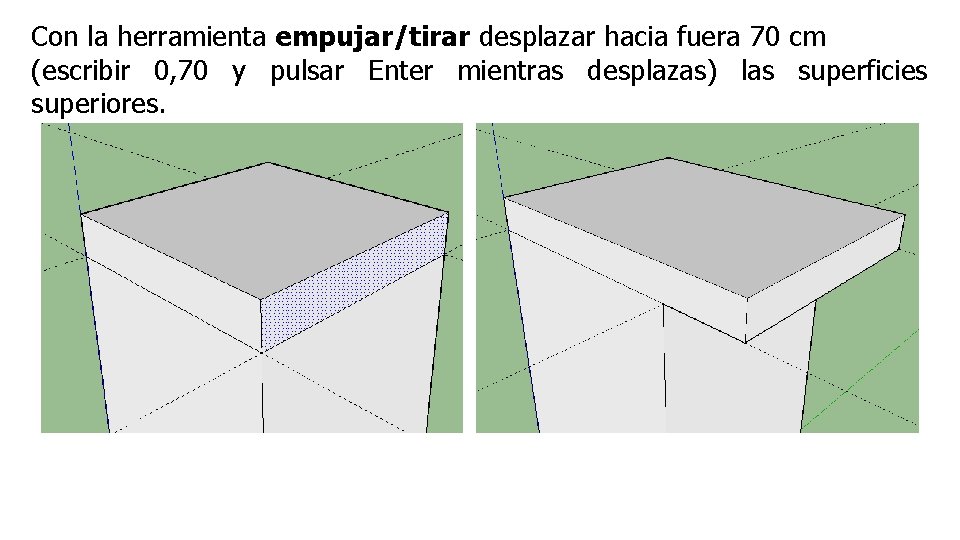
Con la herramienta empujar/tirar desplazar hacia fuera 70 cm (escribir 0, 70 y pulsar Enter mientras desplazas) las superficies superiores.
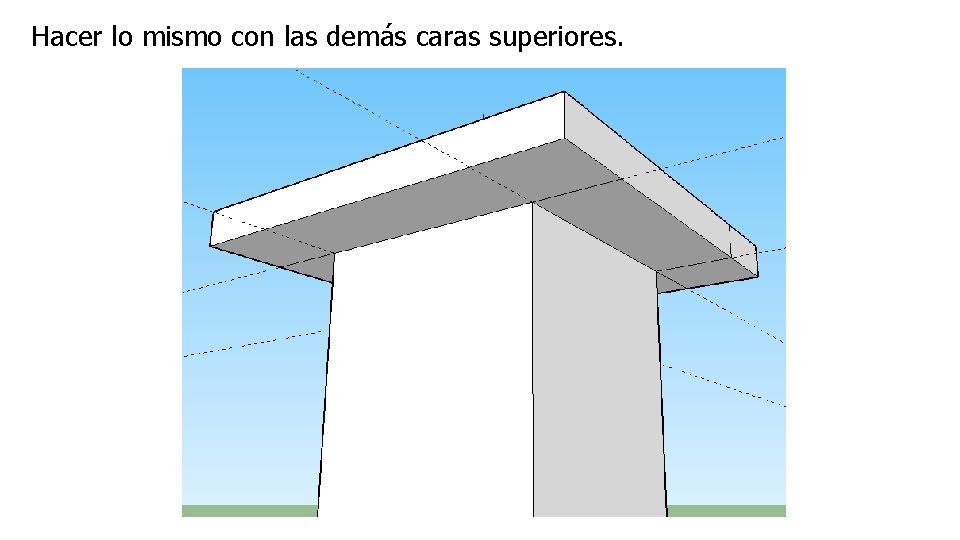
Hacer lo mismo con las demás caras superiores.

Con el borrador borrar las guías y las líneas que sobran. Haz clic en cada línea guía y las que sobran en la columna.

Con la herramienta pintar, decorar la superficie.
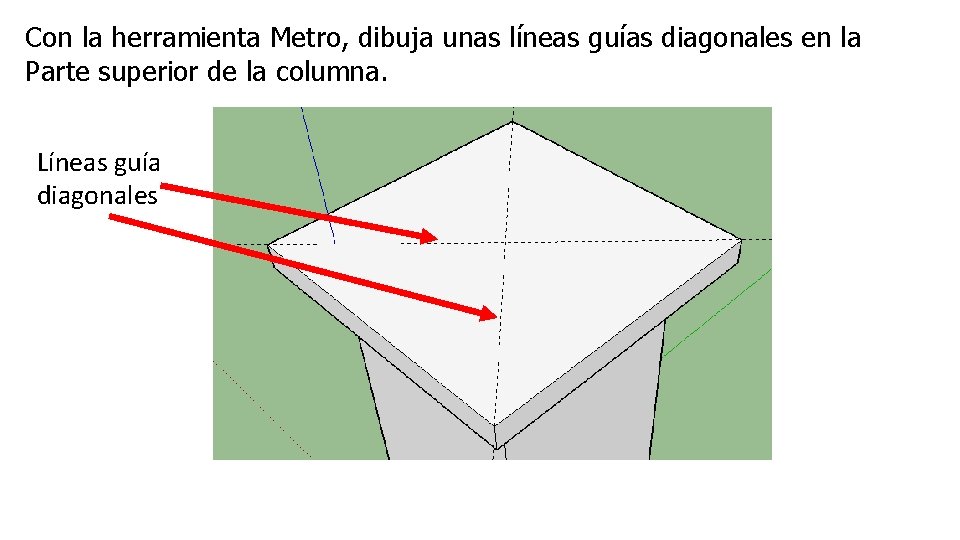
Con la herramienta Metro, dibuja unas líneas guías diagonales en la Parte superior de la columna. Líneas guía diagonales
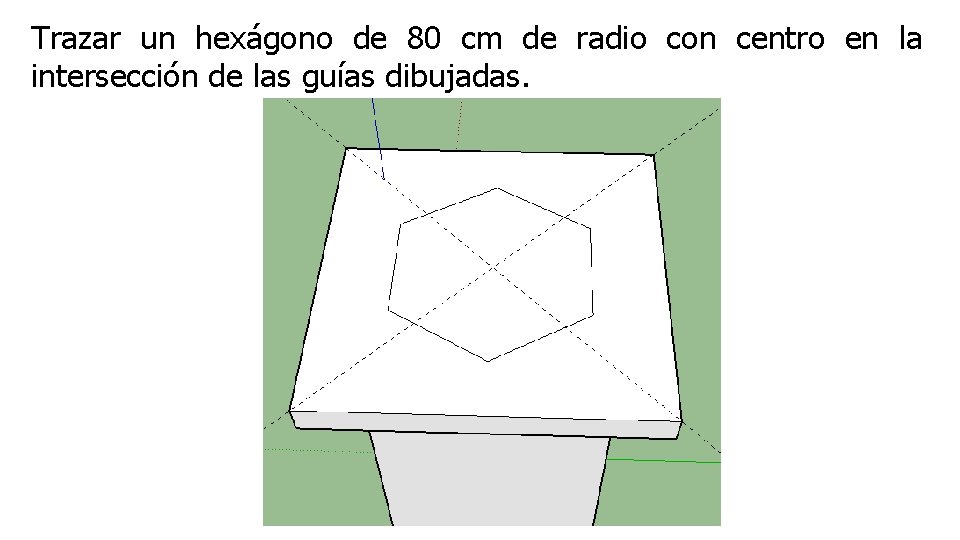
Trazar un hexágono de 80 cm de radio con centro en la intersección de las guías dibujadas.

• Levantar el hexágono 50 cm, con la herramienta empujar/tirar. • Seleccionar la herramienta borrar, y eliminar las guías dibujadas.
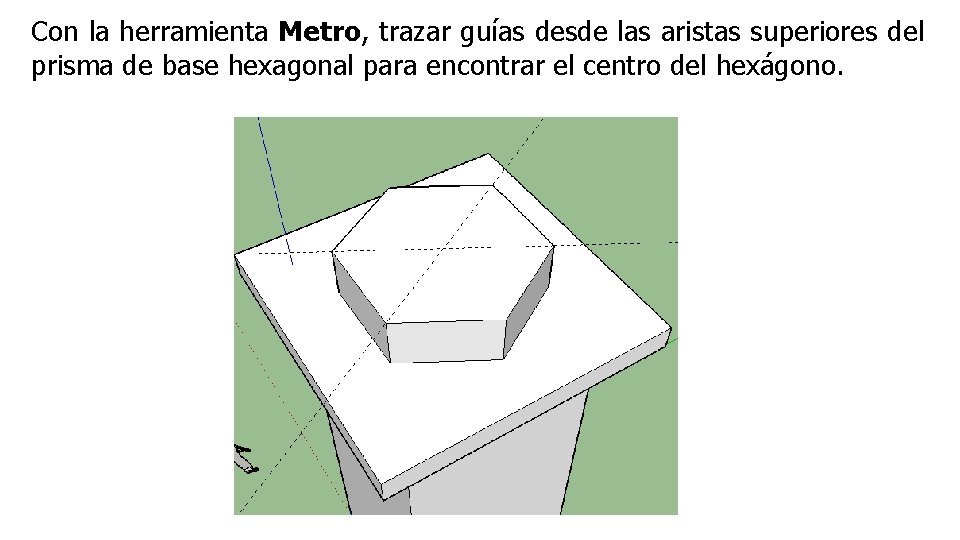
Con la herramienta Metro, trazar guías desde las aristas superiores del prisma de base hexagonal para encontrar el centro del hexágono.
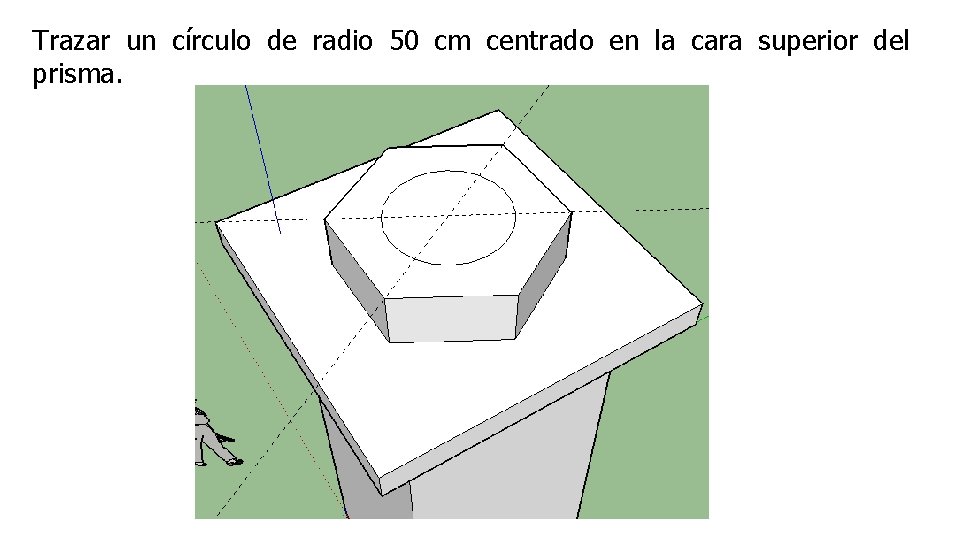
Trazar un círculo de radio 50 cm centrado en la cara superior del prisma.
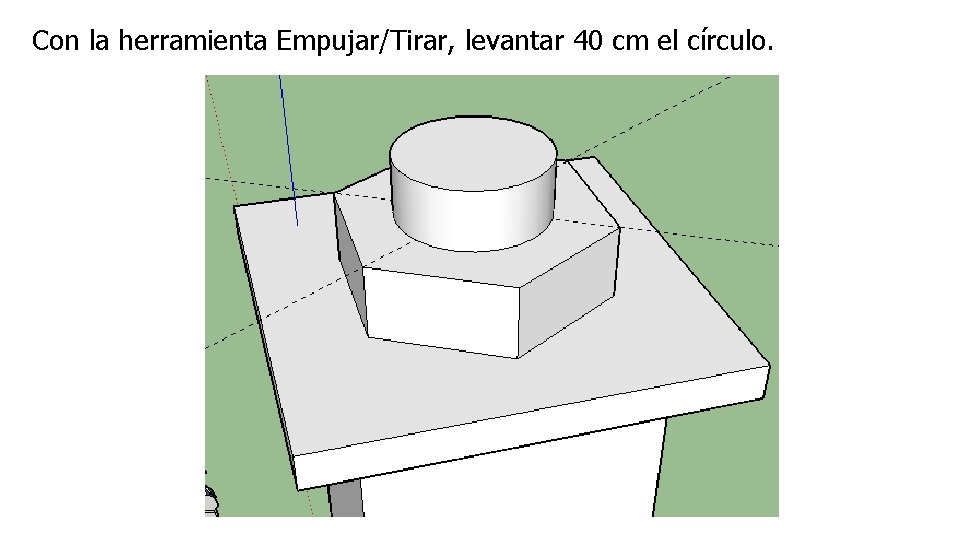
Con la herramienta Empujar/Tirar, levantar 40 cm el círculo.
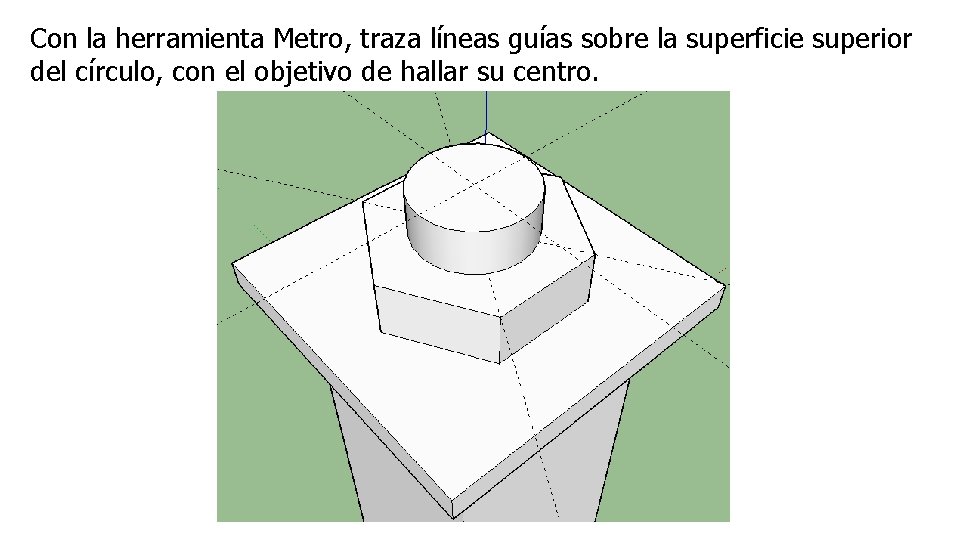
Con la herramienta Metro, traza líneas guías sobre la superficie superior del círculo, con el objetivo de hallar su centro.
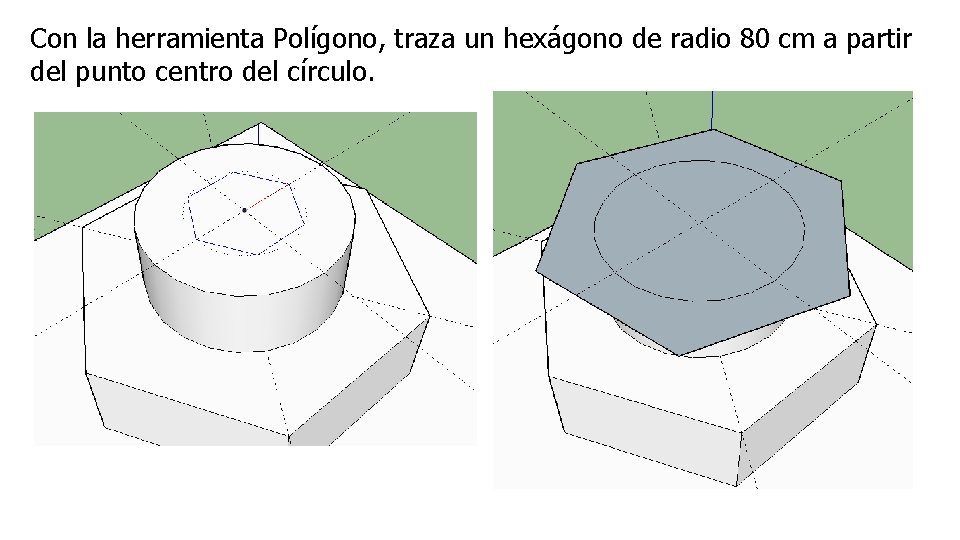
Con la herramienta Polígono, traza un hexágono de radio 80 cm a partir del punto centro del círculo.

Con la herramienta Empujar/Tirar, levantar el hexágono 40 cm.

• Elimina todas líneas guías y las líneas sobrante en l estructura. • Con la herramienta Pintar decora las superficies a tu gusto. • Guardar el archivo con el nombre Practica 6 + nombre y apellido. • Enviar al correo tecnologiagaspar@gmail. com.
 Gestión de mantenimiento asistido por computadora
Gestión de mantenimiento asistido por computadora El abp asistido por las tic
El abp asistido por las tic Costos mixtos
Costos mixtos Portafolio de diseo
Portafolio de diseo Diseo grafico
Diseo grafico Diseo web
Diseo web Diseo de interiores
Diseo de interiores Create google form
Create google form Cameron todd willingham house address
Cameron todd willingham house address What must be included on a crime scene sketch?
What must be included on a crime scene sketch? Corpus delicti
Corpus delicti Como usar la computadora por primera vez
Como usar la computadora por primera vez Ejes articuladores
Ejes articuladores Inteligencia practica piaget
Inteligencia practica piaget Inteligencia practica piaget
Inteligencia practica piaget Lista de prefijos y sufijos
Lista de prefijos y sufijos Gustar con infinitivos mas practica answers
Gustar con infinitivos mas practica answers Ejercicios verbos infinitivo gerundio participio
Ejercicios verbos infinitivo gerundio participio El diario como instrumento para transformar la práctica
El diario como instrumento para transformar la práctica Concepto de practica
Concepto de practica